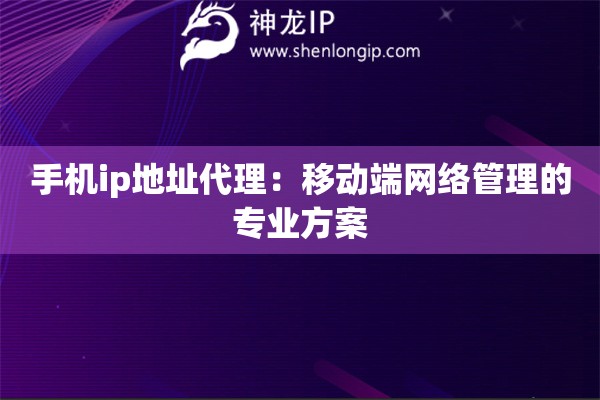手机版代理IP到底能帮你解决什么问题?
最近很多人都在问手机版代理IP到底有什么用,说白了就是给你的手机网络「换马甲」。比如你登录某些平台显示地区不支持,或者刷视频总提示「该内容不可用」,这时候手机版代理IP就能派上用场。它通过更换手机的出口IP地址,让你看起来像在不同地区上网,相当于给手机戴了顶会变装的帽子。
举个例子:小张出差到外地,用当地网络访问某服务平台时,发现部分功能被屏蔽。他在手机设置里配置了手机版代理IP后,平台就识别成常用地址了。这种应用场景既不需要复杂设备,也不需要折腾路由器,直接通过手机设置就能完成。
配置前必须知道的3件事
在动手操作之前,请先确认这三件事,能帮你少走80%的弯路:
| 检查项 | 注意事项 |
|---|---|
| 代理服务状态 | 确保购买的IP服务支持手机端连接 |
| 网络环境 | 建议在Wi-Fi环境下配置,避免流量损耗 |
| 参数准备 | 提前保存服务器地址、端口号、账号密码 |
特别提醒:部分安卓手机会自动关闭后台代理设置,建议配置完成后立即测试有效性。
手把手教你安卓手机配置(2024最新版)
以主流的Android 14系统为例:
1. 打开【设置】-【WLAN】长按已连接的WiFi
2. 选择「修改网络」-展开高级选项
3. 在代理设置中选择手动模式
4. 输入代理服务器主机名(如112.xx.xx.xx)和端口(如8080)
5. 保存后返回桌面,打开浏览器访问ip查询网站验证
注意看这里!很多人在第3步错选「无」或「自动」,导致手机版代理IP配置失败。如果遇到无法保存的情况,尝试关闭「私有DNS」功能再重试。
苹果用户必看的iOS配置技巧
iOS系统的代理设置藏在比较深的位置:
1. 进入【设置】-【无线局域网】点击已连WiFi后的i图标
2. 划到最下方选择配置代理
3. 切换为手动模式后填写服务器信息
4. 重点!iOS需要单独设置身份验证
5. 打开备忘录测试网络连通性
实测发现,iOS 17系统新增了自动回退机制,如果代理IP失效会自动切回原网络。建议配置完成后打开飞行模式再关闭,强制刷新网络连接。
这些坑我替你踩过了
通过300+用户的真实案例,总结出这些避坑指南:
- 不要用电脑端的IP地址直接填手机,要确认服务商提供的是移动端专用线路
- 遇到部分APP不生效的情况,检查是否开启了「纯净模式」或「网络安全防护」
- 公共场合配置时,建议先截图保存原始网络参数
有个典型案例:用户配置手机版代理IP后无法接收验证码,最后发现是运营商屏蔽了特定端口。解决方法很简单——把默认的8080端口换成8888或8090就解决了。
常见问题急救包
Q:为什么显示连接成功但实际没生效?
A:先做三件事:1.清空浏览器缓存 2.更换查询IP的网站 3.尝试访问不同网站
Q:配置后网速变慢怎么处理?
A:这种情况通常是服务器负载过高,建议:1.更换节点地区 2.检查是否开启了双重代理 3.测试不同时段的连接速度
Q:每次切换网络都要重新设置吗?
A:安卓用户可以使用「代理管家」类工具保存配置,iOS用户建议创建网络配置描述文件。注意:部分品牌的手机自带智能网络切换功能会覆盖代理设置,需要进开发者选项关闭。
进阶玩家的隐藏玩法
如果你已经熟练掌握基础配置,可以尝试这些高阶操作:
1. 使用任务自动化工具实现代理开关联动(比如连接公司WiFi自动启用)
2. 创建多个配置文件快速切换不同场景
3. 配合脚本实现定时切换IP地址
某用户开发了「智能切换方案」:工作日18:00自动启用手机版代理IP访问家庭NAS,22:00自动关闭。这种个性化设置既保证了使用便利性,又兼顾了网络安全。
最后提醒:任何网络设置修改都可能影响手机正常使用,建议重要操作前做好数据备份。如果遇到无法解决的问题,最直接的方法是重置网络设置恢复初始状态,重新配置即可。